在线、离线、升级、汉化 、VS Code 安装、插件安装
VS Code安装
硬件与网络
- 准备好Win7或者Win10,64位系统。
- 上网环境。 不需要管理员权限。
- 如果有管理员权限,更好!
- 用笔记本比较方便,
- 至少双核、4G以上内存,硬盘要几G以上的空间。
在线安装准备
- 进入 VS Code 官网
- 点击 “Download For Windows”按钮
- 弹出界面点击保存,下载完成后可以看到下载好的文件。
离线安装准备
先在联网的机器下载好安装程序,然后拷贝到不联网的机器上。
插件的离线安装
参考文章:简单的 VSCode 插件离线安装方法
比如python插件,到官网上下载:【ms-python.python-2020.9.114305.vsix】
然后进行安装。
开始安装
运行安装程序,参考: Visual Studio Code安装和配置
 如果是安装过,会自动升级。否则会安装到默认位置。
如果是安装过,会自动升级。否则会安装到默认位置。
插件安装
最好是在线安装,参考: Visual Studio Code安装和配置
如果是没有网络,参考:VSCode 插件离线安装
汉化插件安装,参考:vscode (Visual Studio Code)安装汉化
常用参加,具体参考上面文章
1、Chinese Language
2、vscode-icons
3、Path Intellisense
外部插件
如果是PYTHON、OpenCV等,建议安装到固定目录下,
如在D盘建立目录 Vscode,
例如:
d:\Vscode\python374
d:\Vscode\cmake-3.18.4-win64-x64
d:\Vscode\cmingw64
d:\Vscode\copencv
具体的外部插件再相关的文章来介绍。
https://blog.youkuaiyun.com/bigearrabbit/article/details/127682275
英文拼写检查插件 Code Spell Checker
安装插件Code Spell Checker
如果发现了错误的单词,会提示亮一个灯,鼠标点开,可以进行推荐的替换,会替换多个位置的单词
如果是驼峰写的变量,连字符的变量,会逐个单词检查。
可以把单词加到工程的配置中
setting.json
"cSpell.words": [
"BOOOL",
"strn"
]
GBKtoUTF8 GB自动转换为UTF8
安装插件GBKtoUTF8
打开一个gbk的文件,会自动转为utf8的。
然后你可以选择保存,或者放弃。
EditorConfig 格式化文档插件
安装插件EditorConfig
根目录添加一个 .editconfg文件:
在保存时,会自动添加一个空行,删除行尾的空白字符
# EditorConfig is awesome: https://EditorConfig.org
# top-most EditorConfig file
root = true
# this project is both for linux and windows, and save by git,
# so do not set endline
# end_of_line = lf, crlf ...
[*]
[*.{cpp,c}]
charset = utf-8
insert_final_newline = true
trim_trailing_whitespace = true
[*.{h,hpp}]
insert_final_newline = true
trim_trailing_whitespace = true
[*.bat]
charset = gb2312
insert_final_newline = true
# trim_trailing_whitespace = true
操作技巧
查找引用
鼠标右键点击一个函数,选 Go to References, 快捷键 Shift + F12
可以查看到所有的引用,进行更改。
查找多行文本
Ctrl + H,单个文件内替换
Ctrl+Shift + F , 多个文件查找
Ctrl+Shift + H, 多个文件替换
这些可以选中多行文本,然后按上面的快捷键,会把选中的填入到文本框,
把多行文本粘贴到 替换的文本框内,进行修改,就可以达到多行替换的目的。
也可以在文本框内按 Ctrl+enter,或Shift+enter,输入回车。
在打开的文件内搜索替换
点击…菜单,然后点中 书的图标,就可以在打开文本内替换。
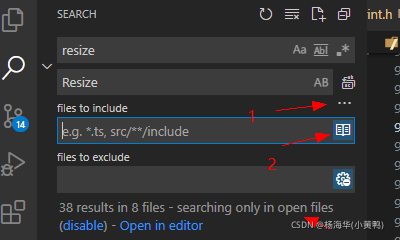
在选中的内容中搜索替换
打开文件中查找替换,
然后选中一段文本,
点击在选中内容中替换的按钮,
然后进行你的操作
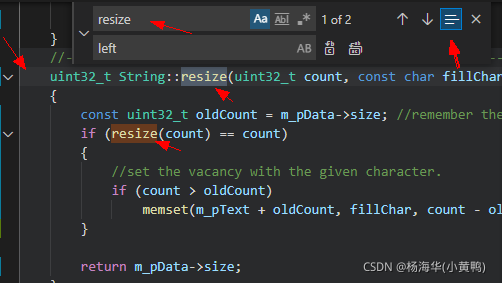
搜索替换 :包含、 排除一些目录、文件
在files to include 设定包含的文件目录
在files to Eexclude 设定要排除的文件和目录
例如 build目录, 某个类型*.cpp等 : build, *.cpp
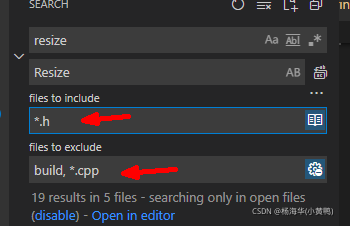
同时编辑多个变量
可以选中多个位置,进行编辑,例如输入字符,会同时替换多个位置的变量
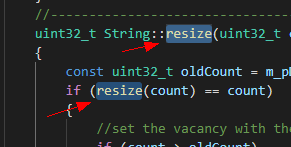
方法:
-
指定多个变量的编辑
鼠标点一个变量,
然后按Ctrl + D,会选中另一个引用,
多次按Ctrl+D,会选中多个,
然后可以同时编辑修改 -
同时选中多个位置的同一个变量
按 Ctrl + Shift + L
然后可以同时编辑修改 -
同时选中几列
按 鼠标中键按住
向下拉
然后可以同时编辑修改
用途:同时去除注释, 添加注释,同时修改代码等
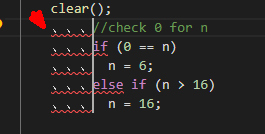
参考文章
Visual Studio Code安装和配置
VS Code离线插件包安装
vscode (Visual Studio Code)安装汉化
我最终还是选择了VS code!,
推荐5款插件:Code Runner,TODO Highlight,GitLens,Bookmarks,TabNine,





 本文详细介绍了VSCode的安装步骤,包括在线、离线安装及插件的安装方法。强调了CodeSpellChecker、GBKtoUTF8和EditorConfig等实用插件的功能和使用技巧,如英文拼写检查、文件编码转换和文档格式化。此外,还分享了搜索替换、多行编辑等操作技巧,以及如何通过设置包含和排除目录实现高效查找替换。
本文详细介绍了VSCode的安装步骤,包括在线、离线安装及插件的安装方法。强调了CodeSpellChecker、GBKtoUTF8和EditorConfig等实用插件的功能和使用技巧,如英文拼写检查、文件编码转换和文档格式化。此外,还分享了搜索替换、多行编辑等操作技巧,以及如何通过设置包含和排除目录实现高效查找替换。

















 1万+
1万+

 被折叠的 条评论
为什么被折叠?
被折叠的 条评论
为什么被折叠?










